Der kostenlose Scanner prüft, ob Ihr Computer infiziert ist.
JETZT ENTFERNENUm das Produkt mit vollem Funktionsumfang nutzen zu können, müssen Sie eine Lizenz für Combo Cleaner erwerben. Auf 7 Tage beschränkte kostenlose Testversion verfügbar. Eigentümer und Betreiber von Combo Cleaner ist RCS LT, die Muttergesellschaft von PCRisk.
Welche Art von Malware ist AuKill?
AuKill ist der Name einer Malware, die entwickelt wurde, um Sicherheitsprozesse zu beenden und das kompromittierte System somit auf weitere Infektionen vorzubereiten.
Diese bösartige Software wurde seit Januar 2023 bei mindestens drei Angriffen angewendet. Twice AuKill wurde vor einer Medusa Locker Ransomware-Infektion verwendet und einmal vor Lockbit Ransomware. AuKill könnte jedoch auch als Teil einer Infektionskette für verschiedene bösartige Programme verwendet werden.
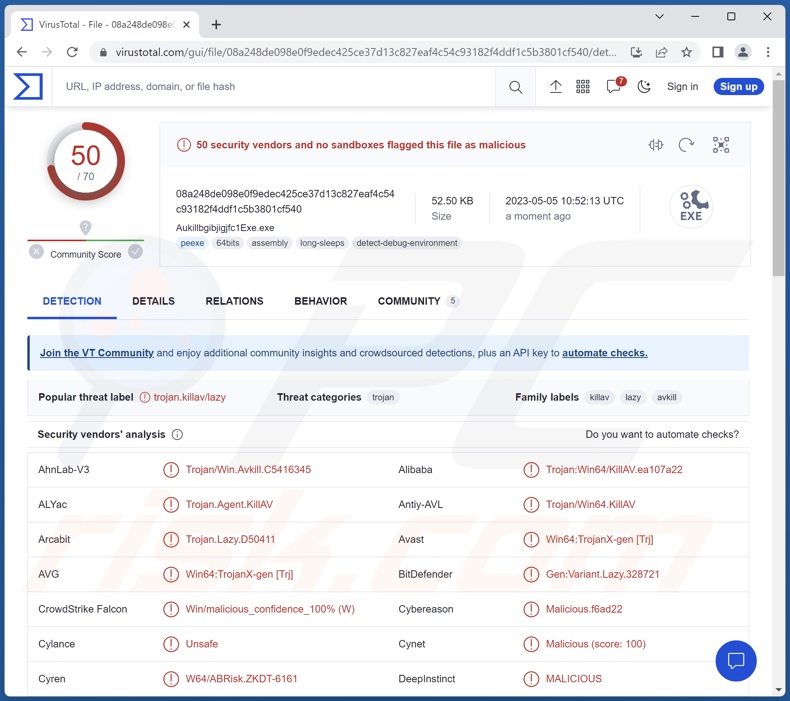
Übersicht über die Malware AuKill
Nach Infiltration, verifizuert AuKill zuerst, ob das System über Administratorenrechte verfügt. Falls dies der Fall ist - kann die Malware mit ihren Aktionen fortfahren; falls die Administratorenrechte jedoch nicht verfügbar sind - versucht AuKill, sich selbst zu erhöhen, um an sie zu gelangen.
Das Ziel der Malware besteht darin, EDR (Endpoint Detection and Response)-Clients zu deaktivieren. Sie führt dies durch, indem sie die Schwachstellen eines veralteten Treibers ausnutzt, der von dem Windows Process Explorer verwendet wird (verwendet von Version 16.32). Aufgrund der Tatsache, dass AuKill einen seriösen Treiber missbraucht, verhindert sie, aufgrund seiner verifizierten Zertifikate einen unmittelbaren Verdacht zu erwecken
AuKill legt einen "PROCEXP.SYS"-Treiber (verwendet von der Version 16.32 von Process Explorer) in dem Pfad C:\Windows\System32\drivers ab, in welchem sich der echte Treiber ("PROCEXP152.sys") normalerweise befindet. Es ist nennenswert, dass beide koexistieren können, ohne eine Störung zu verursachen. Darüber hinaus wird eine Kopie von AuKill in das System32 oder TEMP-Verzeichnisse abgelegt, bevor sie als Dienst ausgeführt wird.
Anschließend kann die Malware Befehle ausführen, um geschützte Prozesse (z.B. jene, die mit EDR-Clients in Verbindung stehen) zu deaktivieren/beenden. Da solche Prozesse einer Deaktivierung häufig durch einen Neustart umgehen, wirkt AuKill dem entgegen, indem sie sie kontinuierlich beendet.
Indem sie die Ausführung von EDR-Clients stört, bereitet die Malware das System im Grunde auf weitere Infektionen vor, indem sie deren Erkennung verhindert. AuKill könnte in einer Vielzahl von Infektionsketten verwendet werden, d.h. sie könnte Downloads/Installationen von verschiedenen bösartigen Programmen wie Trojanern, Ransomware und anderen vorausgehen.
Die von einer Infektion ausgehenden Bedrohungen hängen von den Fähigkeiten der Malware und der Vorgehensweise der Cyberkriminellen ab. Beispielsweise wurde AuKill bei Ransomware-Infektionen verwendet, die entwickelt wurden, um die Dateien von Opfern für Erpressungszwecke zu verschlüssen (und sie können doppelte Erpressungstaktiken beinhalten - Drohungen mit Leaks von sensiblen Daten).
Zusammengefasst könnten AuKill-Infektionen zu permanentem Datenverlust, erheblichen Problemen bei der Privatsphäre, finanziellen Verlusten und Identitätsdiebstahl führen.
| Name | AuKill Virus |
| Art der Bedrohung | Trojaner, Systemsicherheits-Modifikator |
| Erkennungsnamen | Avast (Win64:TrojanX-gen [Trj]), Combo Cleaner (Gen:Variant.Lazy.328721), ESET-NOD32 (eine Variante von Win64/KillAV_AGen.A), Kaspersky (HEUR:Trojan.Win64.KillAV.gen), Microsoft (Trojan:Win64/KillAV!MSR), vollständige Liste von Erkennungen (VirusTotal) |
| Symptome | Trojaner werden entwickelt, um den Computer des Opfers heimlich zu infiltrieren und ruhig zu bleiben und daher sind auf einer infizierten Maschine keine bestimmten Symptome klar erkennbar. |
| Verbreitungsmethoden | Infizierte E-Mail-Anhänge, bösartige Online-Anzeigen, Social Engineering, Software-“Cracks“. |
| Schaden | Gestohlene Passwörter und Bankinformationen, Identitätsdiebstahl, der Computer des Opfers wird einem Botnet hinzugefügt. |
| Malware-Entfernung (Windows) |
Um mögliche Malware-Infektionen zu entfernen, scannen Sie Ihren Computer mit einer legitimen Antivirus-Software. Unsere Sicherheitsforscher empfehlen die Verwendung von Combo Cleaner. Combo Cleaner herunterladenDer kostenlose Scanner überprüft, ob Ihr Computer infiziert ist. Um das Produkt mit vollem Funktionsumfang nutzen zu können, müssen Sie eine Lizenz für Combo Cleaner erwerben. Auf 7 Tage beschränkte kostenlose Testversion verfügbar. Eigentümer und Betreiber von Combo Cleaner ist RCS LT, die Muttergesellschaft von PCRisk. |
Malware im Allgemeinen
Wir haben Tausende von Malware-Proben analysiert; LOBSHOT, BellaCiao, GAZPROM, MgBot – sind lediglich einige unserer neuesten Artikel zu diesem Thema. Bösartige Software kann eine Vielzahl an Funktionalitäten haben - von der Verschlüsselung von Daten bis zu deren Diebstahl und diese Funktionen können in verschiedenen Kombinationen vorliegen. Normalerweise wird Malware verwendet, um Einnahmen zu generieren.
Unabhängig davon, wie diese gefährliche Software agiert - stellt ihre Präsenz auf einem System eine Bedrohung für die Integrität von Geräten und die Sicherheit von Benutzern dar. Daher müssen alle Bedrohungen sofort nach Erkennung beseitigt werden.
Wie hat AuKill meinen Computer infiltriert?
Malware wird hauptsächlich mithilfe von Phishing und Social Engineering-Taktiken verbreitet. Bösartige Programme werden häufig als gewöhnliche Software/Medien getarnt oder mit ihnen gebündelt.
Infektiöse Dateien treten in verschiedenen Formaten auf, z.B. als ausführbare Dateien (.exe, .run, etc.), Archive (ZIP, RAR usw.), Dokumente (PDF, Microsoft Office, Microsoft OneNote usw.), JavaScript und so weiter. Wenn eine virulente Datei ausgeführt, zum Laufen gebracht oder anderweitig geöffnet wird - wird der Infektionsprozess (d.h. der Download/die Installation von Malware) eingeleitet.
Malware wird am häufigsten über Drive-by (heimliche/irreführende) Downloads, bösartige Anhänge und Links in Spam-E-Mails/-Nachrichten, Online-Betrugsmaschen, zweifelhafte Downloadkanäle (z.B. Freeware- und -Webseiten Dritter, Peer-to-Peer-Sharing-Netzwerke usw.), gefälschte Updates und Malvertising verbreitet.
Darüber hinaus können sich einige bösartige Programme über lokale Netzwerke und Wechseldatenträger von selbst verbreiten (z.B. externe Festplatten, USB-Flashlaufwerke usw.).
Wie kann die Installation von Malware vermieden werden?
Wir raten dringend dazu, beim Surfen wachsam zu sein, da betrügerische und bösartige Online-Inhalte normalerweise harmlos erscheinen. Eine weitere Empfehlung ist, eingehende E-Mails und andere Nachrichten mit Vorsicht zu behandeln. Die in verdächtigen/irrelevanten Mails zu findende Anhänge oder Links dürfen nicht geöffnet werden, da sie infektiös sein können.
Darüber hinaus müssen alle Downloads von offiziellen und verifizierten Quellen aus durchgeführt werden. Genauso wichtig ist es, Software mithilfe von seriösen Funktionen/Werkzeugen zu aktivieren und zu aktualisieren, da jene, die von Dritten bezogen werden, Malware enthalten könnten.
Wir müssen betonen, dass es für die Geräte-/Benutzersicherheit unerlässlich ist, einen namhaften Antivirus installiert zu haben und auf dem neuesten Stand zu halten. Sicherheitsprogramme müssen verwendet werden, um regelmäßige Systemscans durchzuführen und um Bedrohungen und Probleme zu entfernen. Falls Sie glauben, dass Ihr Computer bereits infiziert ist, empfehlen wir, einen Scan mit Combo Cleaner Antivirus für Windows durchzuführen, um infiltrierte Malware automatisch zu beseitigen.
Umgehende automatische Entfernung von Malware:
Die manuelle Entfernung einer Bedrohung kann ein langer und komplizierter Prozess sein, der fortgeschrittene Computerkenntnisse voraussetzt. Combo Cleaner ist ein professionelles, automatisches Malware-Entfernungstool, das zur Entfernung von Malware empfohlen wird. Laden Sie es durch Anklicken der untenstehenden Schaltfläche herunter:
LADEN Sie Combo Cleaner herunterIndem Sie Software, die auf dieser Internetseite aufgeführt ist, herunterladen, stimmen Sie unseren Datenschutzbestimmungen und Nutzungsbedingungen zu. Der kostenlose Scanner überprüft, ob Ihr Computer infiziert ist. Um das Produkt mit vollem Funktionsumfang nutzen zu können, müssen Sie eine Lizenz für Combo Cleaner erwerben. Auf 7 Tage beschränkte kostenlose Testversion verfügbar. Eigentümer und Betreiber von Combo Cleaner ist RCS LT, die Muttergesellschaft von PCRisk.
Schnellmenü:
- Was ist AuKill?
- SCHRITT 1. Manuelle Entfernung von AuKill Malware.
- SCHRITT 2. Prüfen Sie, ob Ihr Computer sauber ist.
Wie entfernt man Malware manuell?
Das manuelle Entfernen von Malware ist eine komplizierte Aufgabe - normalerweise ist es das Beste, es Anti-Virus- oder Anti-Malware-Programmen zu erlauben, dies automatisch durchzuführen. Um diese Malware zu entfernen, empfehlen wir die Verwendung von Combo Cleaner Antivirus für Windows.
Falls Sie Malware manuell entfernen möchten, besteht der erste Schritt darin, den Namen der Malware zu identifizieren, die sie versuchen zu entfernen. Hier ist ein Beispiel für ein verdächtiges Programm, das auf dem Computer eines Benutzers ausgeführt wird:

Falls Sie die Liste der Programme überprüft haben, die auf Ihrem Computer laufen, wie beispielsweise mithilfe des Task-Managers und ein Programm identifiziert haben, das verdächtig aussieht, sollten Sie mit diesen Schritten fortfahren:
 Laden Sie ein Programm namens Autoruns herunter. Dieses Programm zeigt Autostart-Anwendungen, Registrierungs- und Dateisystemspeicherorte an:
Laden Sie ein Programm namens Autoruns herunter. Dieses Programm zeigt Autostart-Anwendungen, Registrierungs- und Dateisystemspeicherorte an:

 Starten Sie Ihren Computer im abgesicherten Modus neu:
Starten Sie Ihren Computer im abgesicherten Modus neu:
Benutzer von Windows XP und Windows 7: Starten Sie Ihren Computer im abgesicherten Modus. Klicken Sie auf Start, klicken Sie auf Herunterfahren, klicken Sie auf Neu starten, klicken Sie auf OK. Drücken Sie während des Startvorgangs Ihres Computers mehrmals die Taste F8 auf Ihrer Tastatur, bis das Menü Erweitere Windows-Optionen angezeigt wird und wählen Sie dann Den abgesicherten Modus mit Netzwerktreibern verwenden aus der Liste aus.

Ein Video, das zeigt, wie Windows 7 in "Abgesicherter Modus mit Netzwerktreibern" gestartet werden kann:
Windows 8 Benutzer: Starten Sie Windows 8 im Abgesicherten Modus mit Vernetzung - Gehen Sie zum Startbildschirm von Windows 8, geben Sie "Erweitert" ein und wählen Sie in den Suchergebnissen "Einstellungen". Klicken Sie auf "Erweiterte Startoptionen", im geöffneten Fenster "Allgemeine PC-Einstellungen" wählen Sie "Erweiterter Start".
Klicken Sie auf die Schaltfläche "Jetzt neu starten". Ihr Computer startet nun neu und zeigt das Menü "Erweiterte Startoptionen" an. Klicken Sie auf die Schaltfläche "Problembehandlung" und dann auf die Schaltfläche "Erweiterte Optionen". Klicken Sie im Bildschirm mit den erweiterten Optionen auf "Starteinstellungen".
Klicken Sie auf die Schaltfläche "Neu starten". Ihr PC wird neu gestartet und zeigt den Bildschirm "Starteinstellungen" an. Drücken Sie F5, um im Abgesicherten Modus mit Netzwerktreibern zu starten.

Ein Video, das zeigt, wie Windows 8 in "Abgesicherter Modus mit Netzwerktreibern" gestartet werden kann:
Windows 10 Benutzer: Klicken Sie auf das Windows-Logo und wählen Sie das Power-Symbol. Klicken Sie im geöffneten Menü auf "Neu starten", während Sie die Umschalttaste auf Ihrer Tastatur gedrückt halten. Klicken Sie im Fenster "Option auswählen" auf "Fehlerbehebung" und anschließend auf "Erweiterte Optionen".
Wählen Sie im erweiterten Optionsmenü "Starteinstellungen" aus und klicken Sie auf die Schaltfläche "Neu starten". Im folgenden Fenster sollten Sie auf Ihrer Tastatur auf die Taste "F5" klicken. Dadurch wird Ihr Betriebssystem im abgesicherten Modus mit Netzwerktreibern neu gestartet.

Ein Video, das zeigt, wie Windows 10 in "Abgesicherter Modus mit Netzwerktreibern" gestartet werden kann:
 Extrahieren Sie das heruntergeladene Archiv und führen Sie die Datei Autoruns.exe aus.
Extrahieren Sie das heruntergeladene Archiv und führen Sie die Datei Autoruns.exe aus.

 Klicken Sie in der Anwendung Autoruns oben auf "Optionen" und deaktivieren Sie die Optionen "Leere Speicherorte ausblenden" und "Windows-Einträge ausblenden". Klicken Sie nach diesem Vorgang auf das Symbol "Aktualisieren".
Klicken Sie in der Anwendung Autoruns oben auf "Optionen" und deaktivieren Sie die Optionen "Leere Speicherorte ausblenden" und "Windows-Einträge ausblenden". Klicken Sie nach diesem Vorgang auf das Symbol "Aktualisieren".

 Überprüfen Sie die von der Autoruns-Anwendung bereitgestellte Liste und suchen Sie die Malware-Datei, die Sie entfernen möchten.
Überprüfen Sie die von der Autoruns-Anwendung bereitgestellte Liste und suchen Sie die Malware-Datei, die Sie entfernen möchten.
Sie sollten ihren vollständigen Pfad und Namen aufschreiben. Beachten Sie, dass manche Malware Prozessnamen unter seriösen Windows-Prozessnamen versteckt. In diesem Stadium ist es sehr wichtig, das Entfernen von Systemdateien zu vermeiden. Nachdem Sie das verdächtige Programm gefunden haben, das Sie entfernen möchten, klicken Sie mit der rechten Maustaste auf den Namen und wählen Sie "Löschen".

Nachdem Sie die Malware über die Anwendung Autoruns entfernt haben (dies stellt sicher, dass die Malware beim nächsten Systemstart nicht automatisch ausgeführt wird), sollten Sie auf Ihrem Computer nach dem Malware-Namen suchen. Stellen Sie sicher, dass Sie verstecke Dateien und Ordner aktivieren, bevor Sie fortfahren. Falls Sie den Dateinamen der Malware finden, dann stellen Sie sicher, ihn zu entfernen.

Starten Sie Ihren Computer im normalen Modus neu. Das Befolgen dieser Schritte sollte alle Malware von Ihrem Computer entfernen. Beachten Sie, dass die manuelle Entfernung erweiterte Computerkenntnisse voraussetzt. Wenn Sie diese Fähigkeiten nicht haben, überlassen Sie die Entfernung den Antivirus- und Anti-Malware-Programmen.
Diese Schritte funktionieren bei erweiterten Malware-Infektionen womöglich nicht. Wie immer ist es am Besten, Infektionen zu vermeiden, anstatt Malware später zu entfernen. Um Ihren Computer sicher zu halten, installieren Sie die neuesten Betriebssystem-Updates und benutzen Sie Antivirus-Software. Um sicherzugehen, dass Ihr Computer keine Malware-Infektionen aufweist, empfehlen wir einen Scan mit Combo Cleaner Antivirus für Windows.
Häufig gestellte Fragen (FAQ)
Mein Computer ist mit der Malware AuKill infiziert, soll ich mein Speichergerät formatieren, um sie loszuwerden?
Die meisten bösartigen Programme können entfernt werden, ohne zu einer Formatierung greifen zu müssen.
Was sind die größten Probleme, die die Malware AuKill verursachen kann?
Die mit einer Infektion in Verbindung gebrachten Gefahren hängen von den Funktionalitäten der Malware und den Zielen der Cyberkriminellen ab. AuKill agiert, indem sie Sicherheitsprozesse deaktiviert, um weitere Infektionen vorzubereiten. Es wurde beobachtet, dass sie bei Ransomware-Infektionen verwendet wurde; sie könnte jedoch auch bei anderen Arten verwendet werden. Allgemein können hochriskante Malware-Infektionen zu Datenverlust, erheblichen Problemen bei der Privatsphäre, finanziellen Verlusten und Identitätsdiebstahl führen.
Worin besteht der Zweck der Malware AuKill?
Malware wird hauptsächlich für Profit verwendet. Die meisten Cyberkriminellen können diese Software jedoch auch dafür verwenden, sich zu belustigen, persönliche Racheakte durchzuführen, Prozesse (z.B. Webseiten, Dienste, Unternehmen usw.) zu stören und sogar politsich/geopolitisch motivierte Angriffe zu starten.
Wie hat die Malware AuKill meinen Computer infiltriert?
Malware wird hauptsächlich über Spam-E-Mails/-Nachrichten, Online-Betrugsmaschen, Malvertising, Drive-by-Downloads, zweifelhafte Downloadquellen (z.B. inoffizielle und kostenlose File-Hosting-Seiten, P2P-Sharing-Netzwerke usw.), illegale Softwareaktivierungs- (“Cracking“-) -Werkzeuge und gefälschte Updates verbreitet. Einige bösartige Programme können sich über lokale Netzwerke und Wechseldatenträger (z.B. externe Festplatten, USB-Flashlaufwerke usw.) von selbst verbreiten.
Wird Combo Cleaner mich vor Malware schützen?
Ja, Combo Cleaner wurde entwickelt, um Bedrohungen zu erkennen und zu entfernen. Er ist in der Lage, fast alle bekannten Malware-Infektionen zu beseitigen. Aufgrund der Tatsache, dass sich High-End-Schadprogramme normalerweise tief innerhalb von Systemen verbergen - sollten Sie beachten, dass die Durchführung eines vollständigen Systemscans unerlässlich ist.
Teilen:

Tomas Meskauskas
Erfahrener Sicherheitsforscher, professioneller Malware-Analyst
Meine Leidenschaft gilt der Computersicherheit und -technologie. Ich habe mehr als 10 Jahre Erfahrung in verschiedenen Unternehmen im Zusammenhang mit der Lösung computertechnischer Probleme und der Internetsicherheit. Seit 2010 arbeite ich als Autor und Redakteur für PCrisk. Folgen Sie mir auf Twitter und LinkedIn, um über die neuesten Bedrohungen der Online-Sicherheit informiert zu bleiben.
Das Sicherheitsportal PCrisk wird von der Firma RCS LT bereitgestellt.
Gemeinsam klären Sicherheitsforscher Computerbenutzer über die neuesten Online-Sicherheitsbedrohungen auf. Weitere Informationen über das Unternehmen RCS LT.
Unsere Anleitungen zur Entfernung von Malware sind kostenlos. Wenn Sie uns jedoch unterstützen möchten, können Sie uns eine Spende schicken.
SpendenDas Sicherheitsportal PCrisk wird von der Firma RCS LT bereitgestellt.
Gemeinsam klären Sicherheitsforscher Computerbenutzer über die neuesten Online-Sicherheitsbedrohungen auf. Weitere Informationen über das Unternehmen RCS LT.
Unsere Anleitungen zur Entfernung von Malware sind kostenlos. Wenn Sie uns jedoch unterstützen möchten, können Sie uns eine Spende schicken.
Spenden
▼ Diskussion einblenden